我们在做设计时候,平面图往往是用来做施工用的。但做汇报或者做销售展示时候后往往需要彩色的户型图,这种图俗称效果图。这种户型彩图往往更加直观,易懂。需要先打印成eps图,下面介绍CAD绘制户型图如何快速填好户型彩图
1.首先,将设计好的CAD图纸导出,一般导出A2或A3图纸就可以了,记住是EPS文件(eps文件的背景是透明的,这个对填彩图很重要)。然后PS打开EPS文件,新建一个图层背景填为白色。
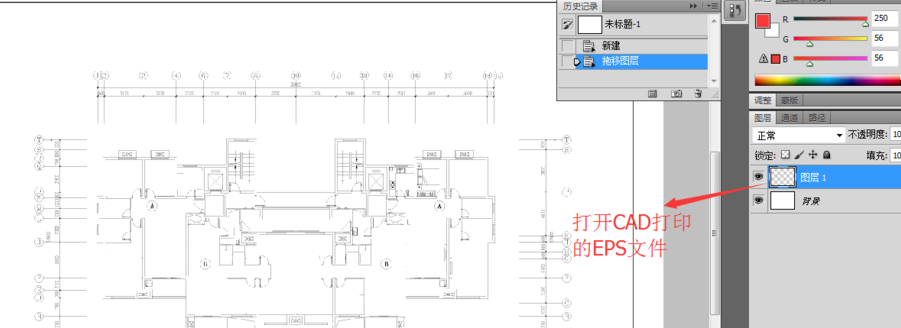
2.第二步,填充墙体。选中CAD图层,然后用魔棒选中,再新建一个图层命名为墙体填充,在用油漆桶填充墙体。

3.第三步,填充楼梯间,设备间,公共走廊,空调板。这些可以直接用颜色色块来表达。只要颜色区分开即可,做法就是新建图层再填充,注意不同功能选择不同色块时要各自是一个图层,方便修改。该图层要放在墙体图层和CAD图纸图层下边,之后新建的其他图层也是如此。

4.第四步,地板,家具,床的摆放。这个先是在CAD里设计好的,在这里我们可以将其作为参照,将床等家具素材按此比例布置(这些家具素材网上都有的,可以自己下载)。地板填充方法,即小编之间发过的定义图案方法,这里不做赘述。记住图层顺序,地板是在床和柜子的下面。
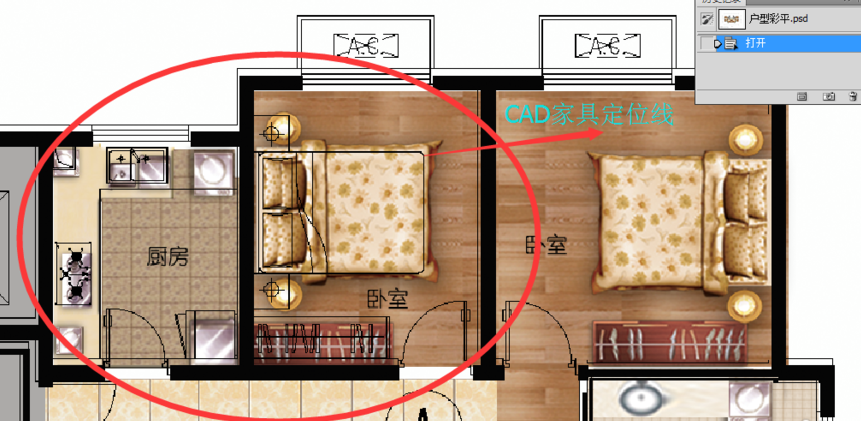
5.第五步,如果两边户型是对称关系或者差不多一样时,填好一边的就可以了,选中填充好的家具图层,为方便操作可以将这些图层建一个组,然后复制该组,再选中复制组里的所有图层,按住Ctrl+T键,然后右键点“水平翻转”,整体移动到指定位置就可以了,如果户型不是完全一样可以再稍微调一下。(这样做可以节省一半的时间哦)

6.第六步,选中CAD图纸图层,将CAD家具辅助线删掉,这样不会感觉很乱,平面也显得比较干净整洁。

7.第七步,编辑字体。CAD字体有时候会不清晰,如果时间允许的话,可以新建图层,编辑字体。
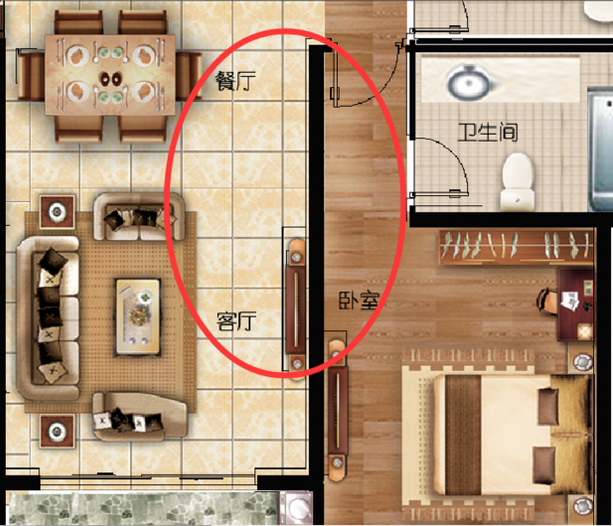
本文介绍了CAD绘制户型图如何快速填好户型彩图方法。首先是需要用CAD将图打印成eps格式的图,这种格式可以打印成透明底色。然后用ps编辑软件进行填充,图片处理,最后就做出来了户型彩图。感谢你阅读本文。

2019-12-06
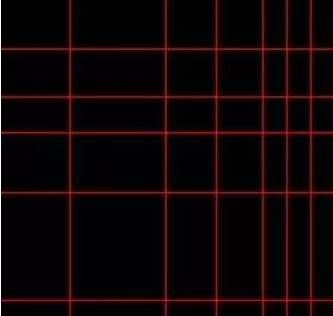
2019-06-10
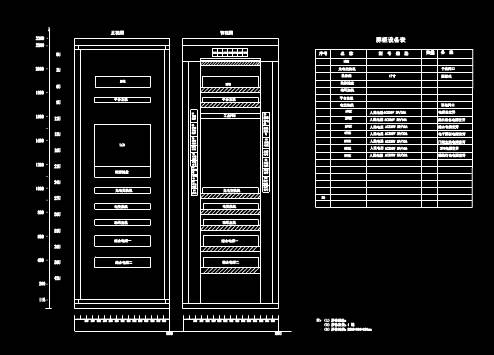
2019-12-30

2019-12-30

2019-12-30
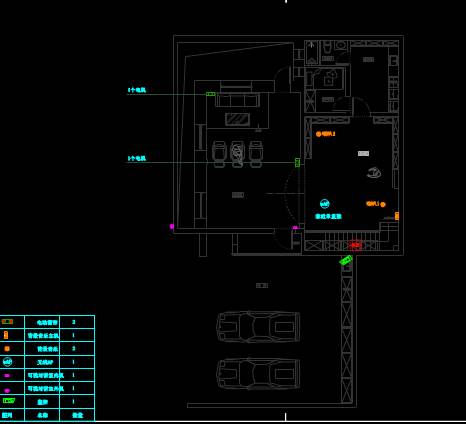
2019-12-30

2019-12-30
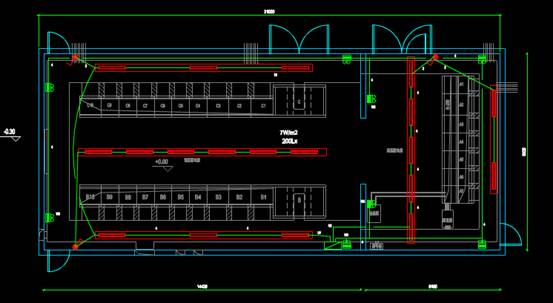
2019-12-30

2019-12-30

2019-12-30

2019-12-30

2019-12-30
